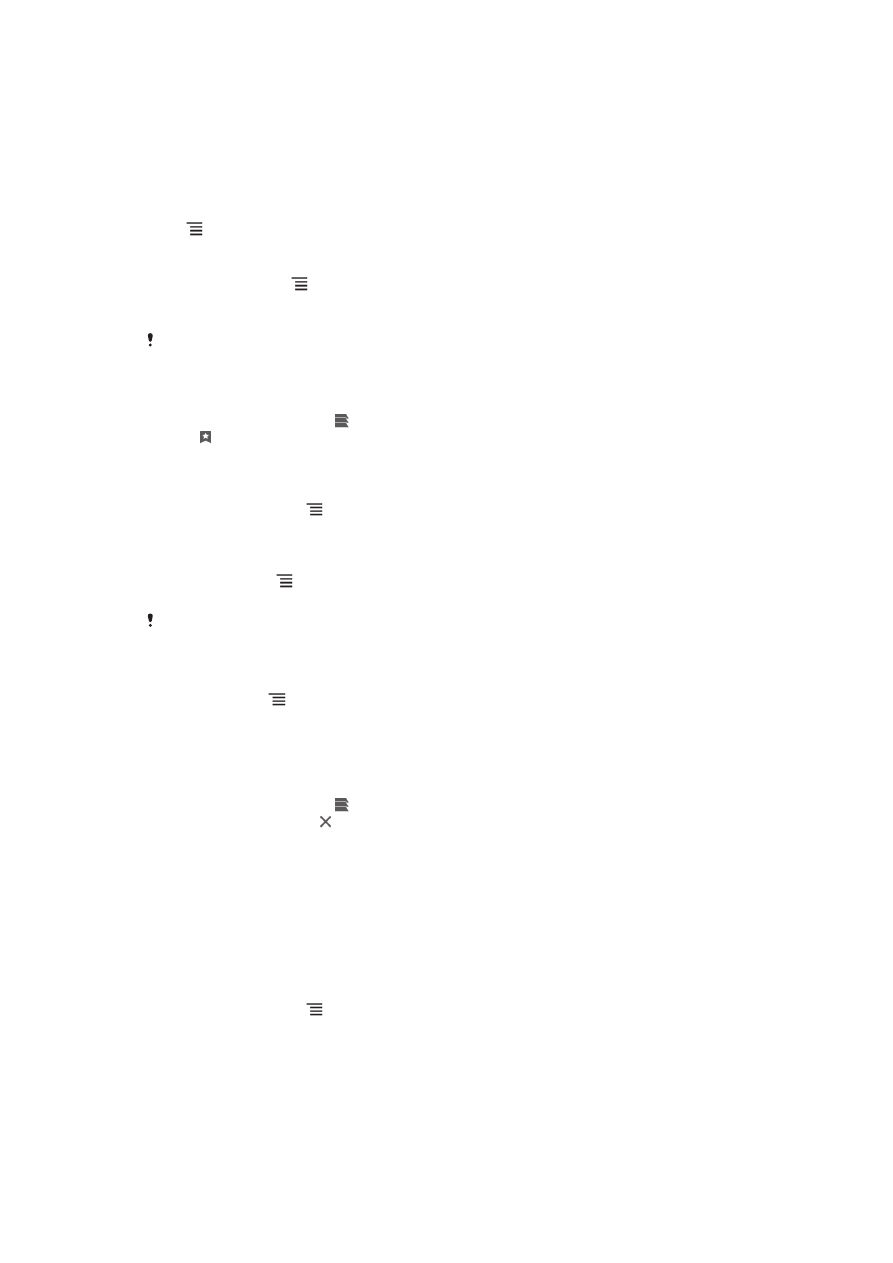
管理書籤
書籤可以讓您快速存取最愛項目及經常瀏覽的網頁。您可直接從手機瀏覽器新增書籤。
您也可將手機瀏覽器與您使用電腦同步到 Google 帳戶上的 Google Chrome™ 書籤同
步。請參閱第 84 頁的
同步處理瀏覽器與
Google™ Chrome。
視乎您的網絡服務商而定,部分書籤可能已預先安裝在您的手機上。
將網頁加入書籤
1
查看網頁時,請按下
。
2
輕按儲存至書籤。
3
如有需要,請編輯書籤。
4
完成後,請輕按確定。
73
這是本出版的內部版本。
© 只印製作私人用途。
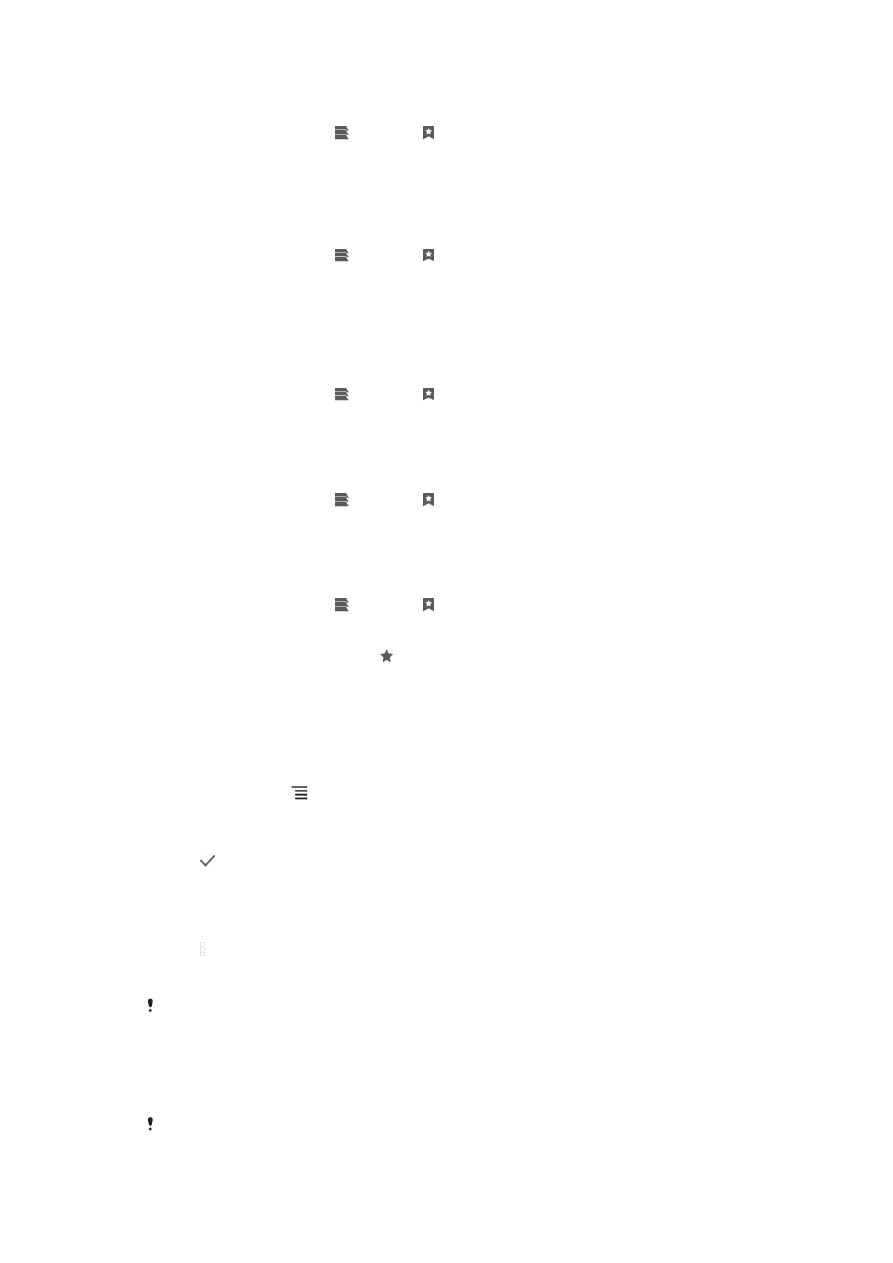
開啟書籤
1
當瀏覽器開啟時,向下輕拂螢幕使搜尋及網址列出現。
2
輕按搜尋及網址列旁邊的 ,然後輕按 。將顯示出您使用 Google Chrome™ 同
步的帳戶名稱。您在手機上直接儲存的書籤列於 本機 帳戶之下。
3
要顯示一個帳戶的書籤,請輕按帳戶。將顯示出帳戶中的所有書籤。
4
要開啟一個書籤,輕按它。
編輯書籤
1
瀏覽器開啟時,在螢幕上向下輕拂以顯示搜尋及位址列。
2
輕按搜尋及位址列旁邊的 ,然後輕按 。
3
長按書籤。
4
在出現的目錄中,輕按編輯書籤。
5
視需要編輯書籤。
6
完成後,請輕按確定。
將加入書籤的網頁新增至主螢幕
1
瀏覽器開啟時,在螢幕上向下輕拂以顯示搜尋及位址列。
2
輕按搜尋及位址列旁邊的 ,然後輕按 。
3
按住您想新增至主螢幕中的書籤。
4
在出現的目錄中,輕按新增捷徑至主螢幕。
刪除書籤
1
瀏覽器開啟時,在螢幕上向下輕拂以顯示搜尋及位址列。
2
輕按搜尋及位址列旁邊的 ,然後輕按 。
3
長按一個書籤。
4
在出現的目錄中,輕按刪除書籤以刪除選擇的書籤。
將以前瀏覽過的網頁加入書籤
1
瀏覽器開啟時,在螢幕上向下輕拂以顯示搜尋及位址列。
2
輕按搜尋及位址列旁邊的 ,然後輕按 。
3
輕按歷史記錄選項標籤,然後輕按其中一個向下箭號,檢視以前瀏覽過的網頁清
單。
4
輕按您要加入書籤的網頁旁邊的 。
5
如有需要,請編輯更多詳細資料,例如書籤的名稱和地點。
6
完成後,請輕按確定。